怎么设置苹果手机滑删 iPhone如何重做上一步操作蓝莓手机「怎么设置苹果手机滑删 iPhone如何重做上一步操作」
- 资讯
- 2025-03-24
- 60
在日常使用苹果手机的过程中,我们经常会遇到需要删除或重做上一步操作的情况,针对这些需求,苹果手机提供了简便的滑删和撤销操作功能。通过简单的手势操作,用户可以轻松地删除不需要的内容或者撤销上一步的操作,提高了手机操作的便利性和效率。接下来让我们一起来了解一下如何设置苹果手机的滑删和重做上一步操作的方法。
具体步骤:
1.首先进入设置,点击[辅助功能]。
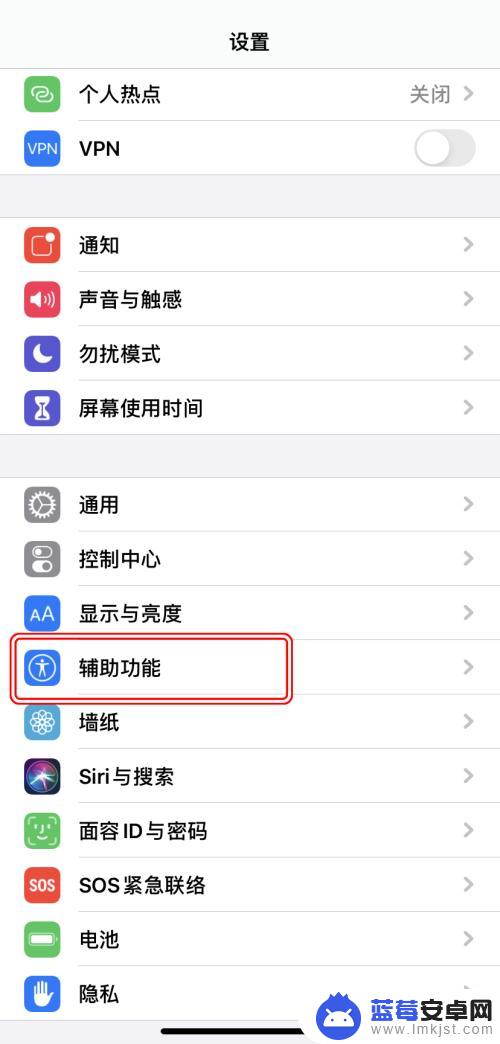
2.在“辅助功能”界面,点击[触控]。
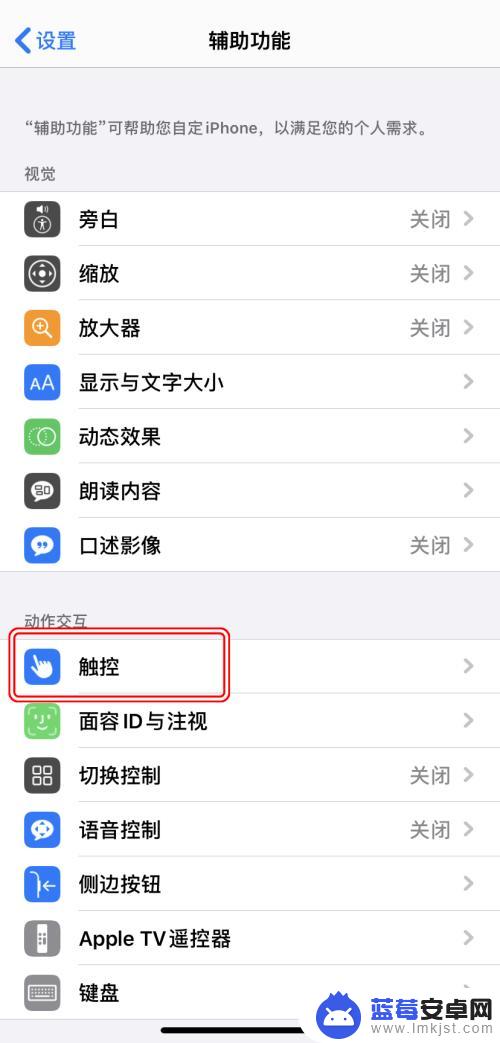
3.在“触控”界面,点击开启“摇动以撤销”。

4.在编辑界面,摇动手机。在通知窗点击[撤销]。
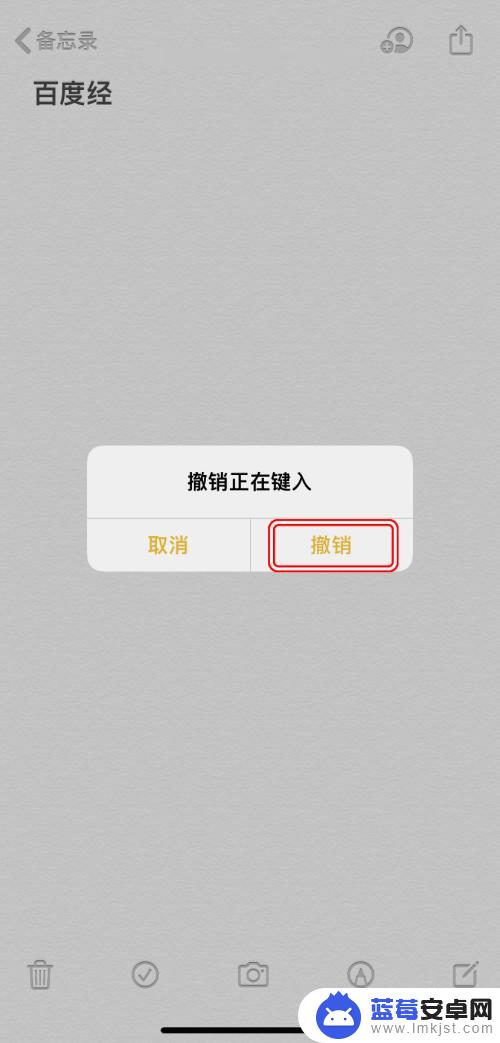
5.点击之后即可撤销操作。
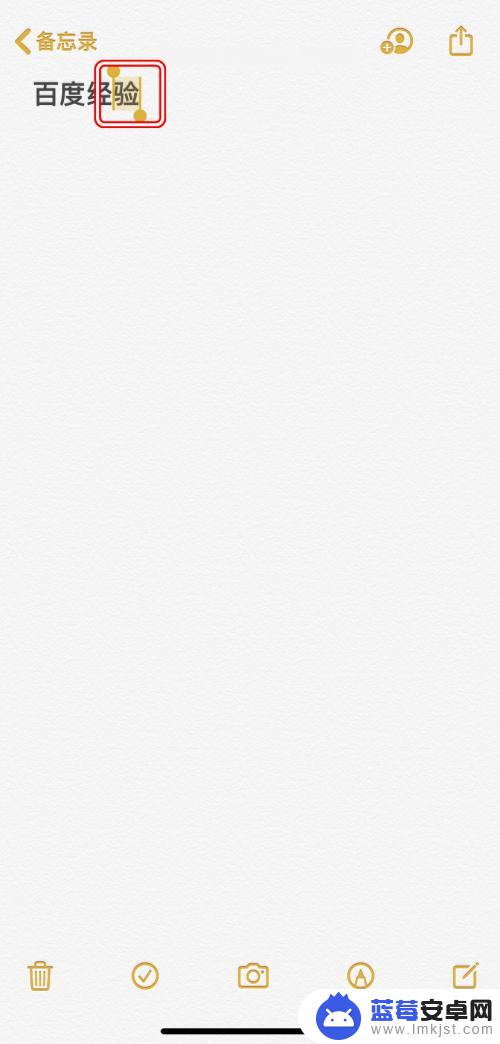
6.其实还有更快捷的操作,三指左滑即可快速撤销。
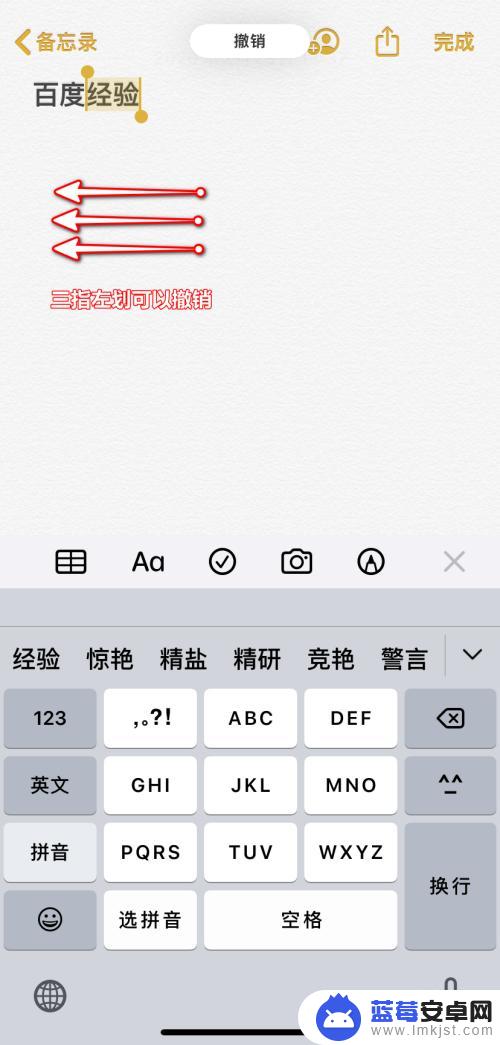
7.此外,三指右滑可以实现重做操作。
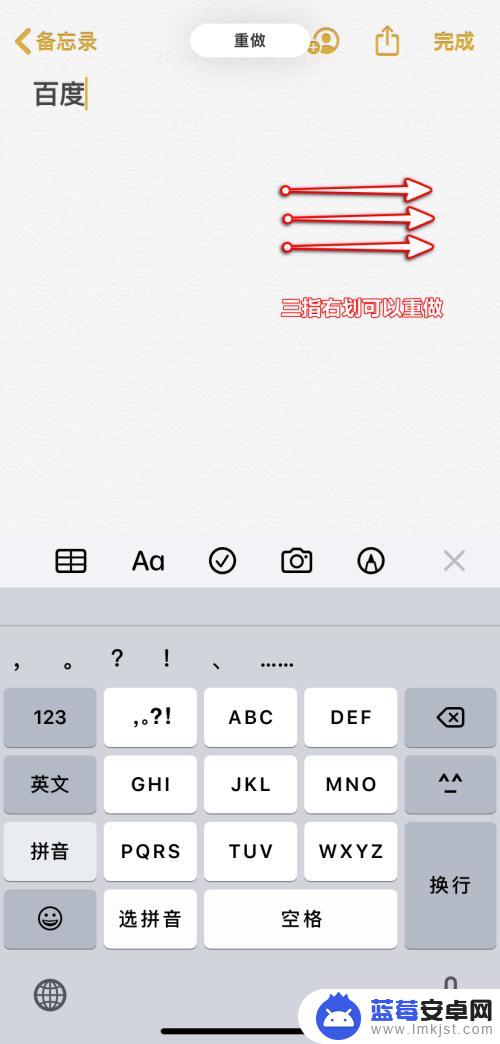
本网信息来自于互联网,目的在于传递更多信息,并不代表本网赞同其观点。其原创性以及文中陈述文字和内容未经本站证实,对本文以及其中全部或者部分内容、文字的真实性、完整性、及时性本站不作任何保证或承诺,并请自行核实相关内容。本站不承担此类作品侵权行为的直接责任及连带责任。如若本网有任何内容侵犯您的权益,请及时联系我们,本站将会在24小时内处理完毕,E-mail:xinmeigg88@163.com
本文链接:http://www.xrbh.cn/tnews/10980.html